Какой формат приложений на смарт тв
Владельцам современных умных телевизоров будет интересно, как на Смарт ТВ установить приложение. Загрузка сторонних виджетов позволяет расширить функциональность телевизионного устройства.
Что такое приложение/виджет на Смарт ТВ
По умолчанию на новых моделях телевизоров, оснащенных технологией Смарт ТВ, предустановлено несколько стандартных приложений. Это может быть ПО от производителя или других разработчиков, предназначенных для просмотра видеоконтента или выхода в сеть.
Виджетом называют программу, разработанную для обеспечения удобного пользования на широкоформатном экране ТВ посредством управления через пульт ДУ. Подобные приложения могут предназначаться для игр, просмотра IPTV телеканалов и архивов с кинофильмами, а также представлять собой ТВ-версии новостных порталов.
Какие приложения можно установить на Смарт ТВ: видеохостинги наподобие YouTube, онлайн-видеосервисы (Wink, MoreTV, ivi и другие), утилиты для трансляции стримов, музыкальные плееры, социальные программы, виджеты погоды, курсы валют.

Самсунговский smarthub
Как установить приложение на разные Смарт ТВ от Самсунг и ЛЖ
Наиболее распространенными операционными системами для телевизионных устройств выступают ОС WebOS и Tizen, что зависит от производителя. Соответственно, и программы для них будут отличаться. Для устройств на базе «Андроид» скачивать программы можно через Play Market, что идентично выполнению загрузок на смартфонах с такой же системой.

webOS TV
Чтобы использование скачанных приложений являлось безопасным, разработчики предлагают устанавливать программы из фирменных магазинов приложений. Официальные программные компоненты совместимы с ОС телевизора и не содержат вирусных файлов.
Установка виджетов на Самсунг Смарт ТВ начинается с подключения телевизора к сети. Производитель ограничил возможность скачивания стороннего контента.
Важно! Чтобы узнать, подключено ли ТВ к Интернету, необходимо с помощью пульта попасть в раздел меню «Сеть». Здесь будет отображаться информация об используемом типе соединения.

Процесс инсталляции приложения состоит из следующих пунктов:
- На пульте нажать на разноцветную кнопку «Smart Hub» в центре, чтобы попасть в меню Смарт ТВ.
- На экране появятся значки предустановленных программ. Здесь нужно найти «Samsung Apps» и кликнуть по иконке.
- Далее потребуется создать учетную запись или выполнить вход в уже существующую. Необходимо заполнить все поля и подтвердить регистрацию по электронной почте.
- После авторизации пользователю станет доступен каталог с виджетами, разработанными Самсунгом. Приложения систематизированы по разным тематикам. В поисковую строку можно вписать название интересующей программы, чтобы быстрее ее найти. Также можно посмотреть перечень загруженных приложений, перейдя в соответствующий раздел.
- Навигация может осуществляться с помощью стрелочек на пульте или подсоединенной к телеприемнику мыши или клавиатуры. Выбрав понравившееся приложение, следует нажать на кнопку ввода «Enter».
- Откроется страница с описанием виджета. Здесь будет указан также размер файла и общий объем свободного места. Для скачивания требуется кликнуть на кнопку «Загрузка».
- Чтобы началась установка приложений на Смарт ТВ, нужно щелкнуть на соответствующую кнопочку после завершения скачивания программы из Интернета.
- Об успешном окончании инсталляции свидетельствует появление окна, в котором предложено запустить новое приложение. Теперь можно пользоваться загруженной программой на телевизоре.
Обратите внимание! Если скачиваемое приложение относится к платным сервисам, понадобится указать реквизиты банковской карты и оплатить подписку.
Обладателям телевизионных устройств от LG потребуется проделать немного другие действия, поскольку интерфейсы различаются в зависимости от изготовителя. Для этого понадобится выполнить следующее:
- Каталог приложений на телевизорах этой фирмы называется «LG Apps». Чтобы попасть в него, необходимо найти на пульте клавишу «Home» (либо «Smart» на некоторых моделях).
- Используя стрелки, прокрутить список смарт-служб до «LG Content Store».
- В новом окне перейти к разделу «Приложения». В представленном каталоге можно найти нужный виджет и прочесть информацию о нем. Важно убедиться, что приложение бесплатно.
- Чтобы загрузить программу на Smart TV, необходимо щелкнуть на кнопку установки.
- Если скачивание происходит впервые, то понадобится создать новую учетку или авторизоваться через «Фейсбук». Процедура авторизации потребует заполнения полей, включая действующий e-mail, пароль и прочие данные.
- Подтвердив регистрацию через указанную почту, необходимо кликнуть на «Войти», затем вписать логин и пароль.
- Далее нужно вернуться в меню приложений для телевизора. Здесь потребуется кликнуть на «Запуск», и по окончании процесса можно начать использование виджета.

Как установить приложение на Смарт ТВ Dexp и Phillips
Скачивание виджетов из сторонних источников недопустимо. Пользователь может активировать программы, которые встроены во внутреннюю память, но были отключены. Для этого потребуется раскрыть «Настройки», далее – «Настройки устройства». Затем открыть раздел «Приложения». В пункте «Разрешения» перейти к «Хранилище». На этой странице можно произвести активацию выключенных виджетов.
На телевизорах марки Phillips используется OS «Android». Это означает, что ПО устанавливается из Google Play. Обладателям более раннего устройства потребуется выполнить ряд действий для загрузки IPTV:

- В главном меню найти пункт «Конфигурация», далее – «Подключение к сети».
- Указать в разделе «Тип подключения» вариант «Проводной» и подтвердить.
- Далее перейти к пункту «Настройка сети», затем – «Режим работы сети» и переключиться на «Статический IP-адрес».
- Во вкладке с конфигурацией нажать на «DNS 1» и ввести следующее: «178.209.065.067» (конкретный айпи можно узнать в настройках ТВ).
- На главной странице щелкнуть на Смарт ТВ и запустить App Gallery.
- Указать свою страну, найти программу IPTV и щелкнуть на «Добавить».
- Загруженное приложение появится на основной странице.
Как установить приложения на моделях Сони Смарт ТВ
Устройства от Sony работают на платформе Android TV, поэтому процесс инсталляции выглядит следующим образом:
Важно! Производитель Sony заявил о невозможности самостоятельного добавления приложений, которые отсутствуют в официальном списке. Поэтому придется ждать появления новинок в каталоге.
С какой стороны подойти к разработке, и в чём головная боль — рассказывает менеджер по продукту видеосервиса Wink.
Из всех телевизоров, которые мы подключаем к интерактивному телевидению, 40% — это устройства с квадратным разрешением 4:3. Но их владельцы постепенно переходят на недорогие китайские плазмы, работающие на Android — те стоят 10-15 тысяч рублей и относительно доступны, поэтому доля престарелых телевизоров сужается.
Из остальных 60% можно выделить пласт телевизоров конца нулевых: это широкоформатные экраны, с хорошей картинкой и звуком, но они всё ещё не поддерживают приложения — таких около 7%. Оставшиеся 53% относятся к Smart TV.
Smart TV — это маркетинговое название технологии, как 4K. Название подразумевает, что эти телевизоры можно подключить к интернету и устанавливать на них приложения. Внутри этого сегмента широкая «палитра» производителей: недавно там появился даже Xiaomi. Сюда же относятся и телевизоры с операционными системами на базе Android: либо телевизионного, либо мобильного, но адаптированного под пульт — в обоих случаях можно что-то установить и даже поиграть в игры.
Было заметно, как с рынка пропали телевизоры Philips и Toshiba, но они возвращаются с разработкой, сделанной на базе оболочки браузера Opera. По аналогии с Google Chrome, который сделан на движке Chromium — тот распространяется свободно и его используют в массе разных индустрий.
В основном рынок делят между собой Samsung и LG. У каждого гиганта есть своя операционная система — это Tizen и WebOS и свои магазины приложений. Следом по популярности — Android TV, а замыкают четвёрку операционные системы на Linux.
В середине десятых телевизоры пережили бурный рост: мы заметили, что российские зрители всё чаще включали голубой экран по сравнению с компьютером. В тот момент телевизоры стали доступнее, а ещё случился экономический кризис. Люди побежали за «седьмой плазмой» себе в однушку — сберечь деньги или продавать их потом на «Авито». У многих до сих пор стоят эти устройства.
Несмотря на громкое название, по железной «начинке» телевизоры Smart TV напоминают скорее медленные смартфоны — у них немного оперативной и встроенной памяти, не лучшие средства обработки. Их особенность в том, что всё заточено на проигрывание видео, поэтому телевизоры с трудом справляются с большими картинками, анимацией и современными интерфейсами в приложениях.
Часть аудитории, которая при покупке представляет себе «умный космолёт», разочаровывается, когда приложения тормозят или не запускаются из-за невысокой производительности.
Но технологические гиганты не видят смысла ставить в телевизоры более совершенную «начинку»: там не развит рынок игр, а пользователи, как правило, докупают приставки — Apple TV, PlayStation или ростелекомовскую.
Развитие рынка приложений притормаживает основная телевизионная аудитория — она достаточно возрастная и с осторожностью относится ко всему новому. Если в приложениях появляются эксклюзивные сериалы или спортивные трансляции, то привыкание идёт легче. Поэтому продавцы телевизоров нередко раздают промокоды, отправляя зрителей в приложения.
Последние исследования показывают, что взрослая аудитория пересаживается на планшеты — с одной стороны, они покидают телевизоры, с другой — активнее приобщаются к приложениям и переносят этот опыт.
Разработка телевизионного приложения: тонкости и ограниченияВсё начинается с постановки бизнес-требований: что будем показывать, с каким минимальным набором функций можем стартовать.
Затем одновременно начинают работать дизайнеры и разработчики. Их взаимодействие критически важно даже на этапе, когда ещё ничего не сделано — иначе мы нарисуем интерфейсы, которые нельзя будет воплотить.
Приложения на телевизоры разрабатываются совершенно с нуля, потому что на других устройствах, смартфонах в частности, другая архитектура. Дизайн тоже рисуется с чистого макета — нельзя взять мобильный экран и просто растянуть его по ширине плазмы.
Общаться с техподдержкой производителей самих телевизоров не нужно: достаточно зарегистрироваться на их сайтах для разработчиков — заполнить нужные поля и подтвердить документами, кто мы есть. Затем мы получаем доступ к документации, где описаны технические требования, методы воспроизведения видео или коды для кнопок. Всё это в открытом доступе, правда, на английском.
Основной нюанс при разработке — другое поведение пользователя. На смартфонах все привыкли листать, тапать, свайпать. А приложения под Smart TV больше похоже на сайты времён WAP — раннего мобильного интернета. Навигация в телевизорах осуществляется в духе «вниз-вправо-назад». Поэтому разработкой на каждой платформе занимается своя команда: кто-то делает приложения под iOS, другие — под телевизоры.
Пересадить разработчика делать приложение Smart TV после Android невозможно: разные механизмы вещания, архитектура кода, управление. Нельзя сказать, что телевизионные приложения — это начальная ступень для разработчиков: это очень своеобразная среда, в которую нельзя моментально попасть, ещё вчера верстая лендинги на HTML. Там тоже есть бэкенд, а также сложный код, скрипты и взаимодействия с пультами.
Первый макет главного экрана был нарисован в ноябре 2017 годаПульт — это доминирующее устройство ввода на телевизорах. Крайне редко можно встретить пользователей, которые подключают клавиатуру и мышь. Сейчас у всех пользователей либо аэромыши — пульты, которые улавливают движения руки в воздухе, — либо стандартные пульты с четырьмя кнопками-стрелками или джойстиком. С их помощью на экранной клавиатуре вбиваются запросы, номера телефонов или другие не очень объёмные тексты.
Аэромышь в работе
С дизайном попроще: исполнители могут перемещаться между командами. Но рисовать нужно практически с нуля: можно унаследовать цвет кнопок, но скопировать и вставить «чужой» элемент уже тяжелее. А моя задача — проследить, чтобы продукты не разбежались друг от друга по функциям и внешнему виду. В этом помогает общая дизайн-система: набор правил и инструментов по графическому оформлению.
Преимуществ большого экрана для дизайна практически нет: на телевизорах, как правило, такие же разрешения, как и на компьютерных дисплеях — просто пиксель больше. Не стоит надеяться, что большой экран позволит вместить много элементов и информации. И нужно учитывать, что пользователь смотрит телевизор с трёх метров от экрана, поэтому вся информация должна быть читаемой без подхода поближе.
В плане денежных операций телевизионная разработка ничем не отличается от других платформ. На телевизорах есть свой платёжный интерфейс, а устройство хранит лишь куки авторизации и статус приложения — запущено оно или нет. В остальном, все данные сразу уходят через защищённый платёжный шлюз в банк — как на телефонах.
Раньше у аудитории был определённый страх что-то оплачивать прямо в телевизоре: пользователи предпочитали относить деньги в кафе или магазины, где стояли платёжные терминалы. Второй вариант — привязывали номер телефона и оплачивали прямо с мобильного баланса, несмотря на комиссии. Но всё это уходит в прошлое, зрители всё чаще обращаются к банковским продуктам и не стесняются делиться номером карты.
В 2012 году любое приложение на телевизоры можно было опубликовать за неделю, но и количество откровенно «удивительных» разработок было велико. Теперь основные производители, Samsung и LG, заметно усложняют процесс ревью — процесс проверки приложений на ошибки. Эта ситуация противоположна мобильному рынку, где Apple и Google стараются ослабить контроль.
Сейчас до запуска нового приложения проходит около месяца, а на каждое обновление уходит до трёх недель. Это долго, но после трёх-четырёх ревью начинаешь привыкать.
На обзор отправляется сама сборка приложения, а также список популярных пользовательских сценариев: как перемещаться по разделам, оплачивать контент. Для проверок мы прикладываем реквизиты тестовой банковской карты, на которой обязательно должно быть достаточно денег. Помимо этого, мы должны указать, на каких телевизорах приложение вообще должно работать. Вся необходимая информация укладывается в презентацию.
Следом в консоли разработчиков, где мы регистрировались, меняется статус. Там мы ждём изменений и наблюдаем, как с карты списываются деньги — тестеры пробуют покупки внутри приложения. Возможна такая ситуация: сбой произойдёт на стороне банка, а приложение вернётся к нам с критическим замечанием — «нельзя ничего купить». Тогда нужно будет проходить процедуру заново.
Ошибки, которые находят тестеры, делятся на две группы: критические и минорные. Если есть хоть одна критическая, приложение не будет опубликовано. К ним относятся серьёзные проблемы: нельзя авторизоваться, проиграть видео, что-то купить. Тестеры запишут на видео и саму ошибку, и пошагово покажут, как на неё наткнулись.
Процедуры проверки у всех свои — кто на что горазд. С Samsung произошёл самый экзотический случай: они выдёргивали интернет-кабель на разных этапах работы приложения и получали целую палитру ошибок. Но не факт, что при следующем обзоре они займутся тем же самым. Возможности апеллировать к их методам у нас нет, разве что в консоли написать «ребят, это бредятина».
Самое невыносимое — когда у новых телевизоров появляются особенности, которые не описывают в документации. И просьбу рассказать подробнее они тоже могут проигнорировать.
— А где это в документации?
— Ну, нету.
Пример такой особенности — обязательная поддержка аэромыши на устройствах LG. Если где-то она работает неправильно, то устранение ошибки превращается в ад: претензии есть, а образца работы — нет.
Коллекционировать все подряд телевизоры мы тоже не можем, хотя имитируем поведение российского покупателя — смотрим на отзывы, соотношение цены и качества, приобретаем популярные устройства. Сейчас наш парк составляет около 25 моделей, часть из которых пришлось искать на «Авито» — производитель уже снял их с производства.
Ещё один нюанс: нам не сообщают заранее об обновлении заводских прошивок. Они тихо установятся, а наше приложение перестанет работать сразу на всех актуальных моделях.
— А что случилось? Почему не работает?
— Да и не должно, мы обновили прошивку.
Если зайти в гости уже к нашим тестерам, можно увидеть, как они часами водят по экранам аэромышками, выдёргивают провода или пробуют воспроизвести ошибки, но для целостности нервов лучше к ним не врываться.
У Samsung и LG есть русские бизнес-представительства, а у LG даже и техподдержка с тестовой лабораторией. Обзор они всё равно сделают в Корее, но предварительно могут посмотреть у нас — там сидят придирчивые ребята, зато после их обзора проще на основном этапе.
Samsung работают скорее в режиме «отписок»: единственный способ обращения — через основной портал. Возможно, на «тикеты» когда-нибудь ответят. С Android таких проблем нет — после первого обзора релиз всегда будет занимать четыре часа.
Так выглядит общение с техподдержкой Samsung в консоли
С минорными ошибками стартовать можно, достаточно поставить галочку, что мы согласны с ними запуститься. Поправлять их необязательно, иногда достаточно отметить, что ошибка — на стороне производителя. Был случай, что в минорную ошибку от LG попала упущенная точка в описании приложения.
Во время обзора не смотрят на дизайн: тут у нас развязаны руки, а производителям всё равно, какие цвета мы используем и что запрашиваем у пользователя. Жёстких требований всего два:
- Совпадающее разрешение, потому что телевизионные приложения не умеют адаптироваться под размер экрана.
- Нельзя показывать взрослый контент без предупреждения, а эротику — совсем нельзя.
Контент они точно будут просматривать, поэтому IP-адреса тестеров нужно добавить в белые листы. Каждый фильм они смотреть не станут, но пробегутся по разделам. Недавно они наловчились использовать поиск и специально отыскивают запрещённые их правилами фильмы, либо убеждаются, что приложение вовремя запрашивает возраст.
Любопытно, что в магазинах телевизионных приложений совсем не развита рейтинговая система. Есть только звёздочки, но что-то по ним понять невозможно — магазины не отдают статистику по количеству проголосовавших зрителей.
Если пользователь совсем недоволен, он идёт жаловаться в App Store или Google Play — там легче ввести отзыв, несмотря на то, что это вообще другое приложение. Классикой стало, что люди жалуются на платный контент — обвиняют приложение на Smart TV в желании нажиться и снижают наш рейтинг в магазине Apple.
Кроссплатформенная претензия от пользователя
Модель потребления телевизионного контента забронзовела и вряд ли изменится в будущем. Все смотрят телевизор либо перед сном, либо фоном — наши приставки порой отдают статистику, что телевизор не выключают неделями. Он не станет чем-то большим, и не приобретёт экзотические ответвления.
С другой стороны, этот сегмент станет «вкуснее»: людей раздражает пиратский поиск контента и ходьба с флешкой туда-сюда, особенно, если файлик в итоге не проиграется. Теперь куда проще просто купить новинку кино или сериал прямо в приложении на телевизоре.
Основные изменения будут касаться качества изображения: станут популярны 8K-телевизоры, будут совершенствоваться матрицы и технологии подсветки. Нельзя сказать, что это кардинальные изменения, но цветопередача и детализация станут лучше. Из последних маркетинговых фишек — разработка гибких экранов и использование телевизора, как настенной картины.
Телевизор-картина в раме. При помощи сенсора он подстраивает свою яркость под окружениеЖелезо в телевизорах будет ритмично двигаться вперёд — для высокого качества изображения понадобится более мощный процессор и больше оперативной памяти.
Вполне возможно, что телевизоры станут органичной частью «умных» домов, но не начнут играть центральную роль. Логично, что её забрали себе колонки — в аудиосистемах всё крутится вокруг качества звука, поэтому именно там и зародились голосовые ассистенты. На телевизоре первостепенна картинка, но речевые команды там тоже есть — мы уже наблюдаем микрофоны в новых пультах.
А вот камеры в телевизорах уже были — это пройденный этап. В телевизорах LG ещё пять лет назад можно было переключать каналы по взмаху рук. Ещё телевизоры с камерой могли понять, что перед ними никого нет и выключиться, а зрители использовали камеры для общения в Skype. Это осталось игрушкой, как и 3D-очки: сложно обучить пользователя новым паттернам поведения — взмахам рук.
Smart TV хорош тем, что возможности телевизора можно расширять за счёт виджетов. Обычно их устанавливают из встроенных магазинов, но иногда хочется добавить приложения от сторонних разработчиков.
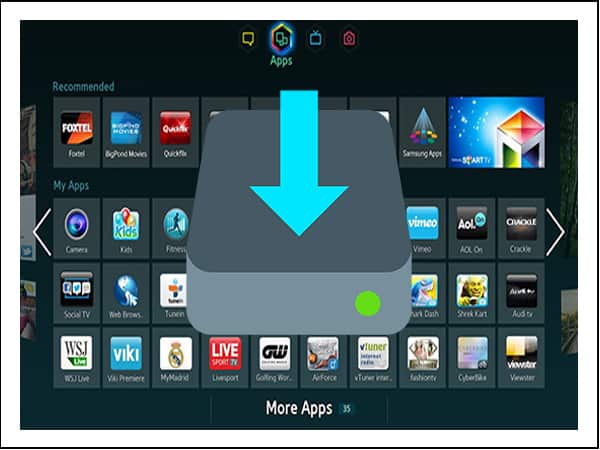
Чтобы сделать Smart TV ещё более умным, установите сторонние виджеты, используя флешку, ForkPlayer или IP -адреса приложений.
Samsung
Стандартные виджеты устанавливаются через встроенный магазин Samsung Apps. Со сторонними приложениями ситуация чуть более сложная. Samsung ограничил возможность их установки, но этот запрет можно обойти. Для установки сторонних виджетов понадобится флешка. Отформатируйте её в FAT32. Для этого:
Подключите флеш-накопитель к компьютеру.
Откройте «Компьютер» и щёлкните по накопителю правой кнопкой.
Выберите пункт «Форматировать».
Выберите файловую систему FAT32.
Нажмите «Начать».
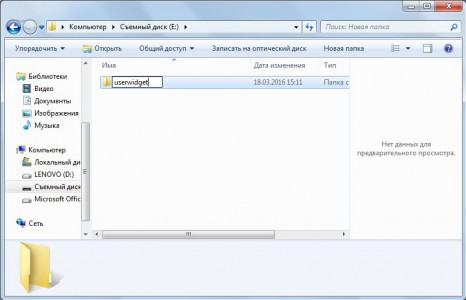
Создайте папку « userwidget ».
Скачайте архивы с виджетами и закиньте их папку без распаковки.
Подключите накопитель к телевизору.
Кроме того, виджеты на Samsung можно скачивать по IP -адресу. Для этого нужно нажать кнопки « Smart Hub » и «А». Вписать имя пользователя «develop». Пароль подставится автоматически на всех сериях, кроме F — на телевизорах этой серии нужно использовать ключ «sso1029dev!».

Дальше необходимо нажать кнопку « Tools », чтобы попасть в настройки, перейти в раздел «Разработка», отметить строку «Настройка IP » и ввести адрес приложения, которое вы хотите установить.
Стандартные виджеты доступны на сервисе LG Apps TV. Но если среди них нет нужного, можно скачать и установить приложения от сторонних разработчиков. Делается это с помощью флешки:
- Скачайте на компьютер архив с виджетом для LG. Загружайте приложения из проверенных источников, чтобы не нанести вред системе.
- Проверьте файловую систему флешки. Она должна быть отформатирована в FAT32.
Распакуйте содержимое архива в корень флеш-накопителя.
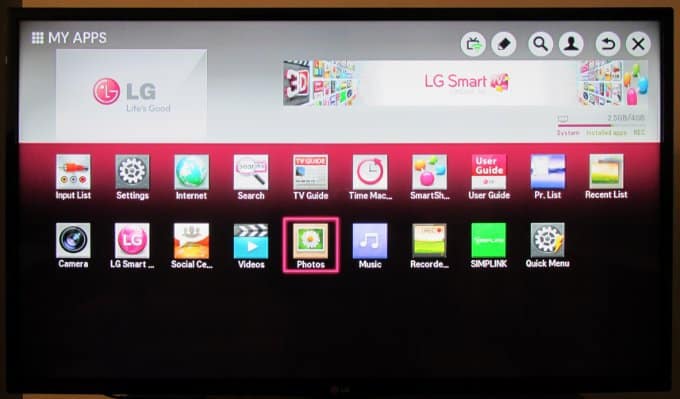
На телевизорах LG есть несколько ограничений. Виджеты запускаются только при наличии подключенной флешки. Некоторые USB -накопители могут не подходить для установки приложений, а телевизоры с одним USB -разъемом могут не поддерживать запуск виджетов.
Philips
Установку стандартных виджетов можно выполнить через приложение App Gallery, которое находится на главной странице Smart TV. Если вы хотите поставить виджет от стороннего разработчика, понадобится флешка.
-
Отформатируйте флеш-накопитель в файловую систему FAT32.
Создайте в корне флешки папку «userwidget».
Перенесите в созданную папку архивы виджетов с установочными файлами внутри.
Запустите Smart TV и подключите к телевизору флешку.
Это интересно: Телевизор вместо ПК: лучшие бесплатные приложения для Smart TVУстановка виджетов, файлы которых загружены в корень накопителя, начнётся автоматически. После завершения инсталляции вы найдёте приложения в меню SmartTV.
Вместо флешки для установки сторонних виджетов можно использовать ForkPlayer. Как установить это приложение на Samsung и LG мы уже рассказывали. Инструкция для Philips:
Откройте на телевизоре настройки сетевого подключения.
Измените DNS на 046.036.218.194.
Дождитесь установления подключения. Если соединения нет, перезапустите телевизор.
Откройте программу Megogo. Вместо неё будет работать ForkPlayer, через который можно устанавливать сторонние виджеты.
Некоторые модели телевизоров Philips работают на базе Android OS, так что с установкой приложений, в том числе сторонних, нет никаких проблем — виджеты добавляются так же, как на телефон или планшет.

В этой статье я расскажу, как скачать и установить приложения на телевизор Smart TV от разных производителей.
Разберём, какие программы бывают, как их установить с официальных источников или через флешку за пару минут.
Какие существуют приложения для Смарт ТВ?
Smart TV — не простые телевизоры, а полноценные устройства с операционной системой и ПО.
На умные телевизоры можно установить любые приложения:
- IPTV-плееры. Для просмотра цифровых ТВ-каналов через интернет. В большинстве программ есть гибкий контроль над эфиром: пауза, архивы за несколько дней, телепрограмма, избранное и родительский контроль. Самые распространённые плееры: OTTPlayer, KODI и Lazy IPTV.
- Просмотр фильмов или роликов. Самые известные приложения: YouTube, Ivi, КиноПоиск и прочие онлайн-кинотеатры.
- Браузеры. Обычно, на умных телевизорах есть стандартные предустановленные браузеры, а из сторонних лидируют Google Chrome, Opera и Mozilla Firefox.
- Клиенты социальных сетей. Их также можно использовать для просмотра видео: ВК, Одноклассники, Тик-Ток.
- Игры. На большом экране любая игра выглядит красочнее! На телевизорах работают наиболее популярные игры: Angry Birds, Plants vs. Zombies и другие. Наибольший выбор на Android TV.
- Медиапроигрыватели. Для большей функциональности можно использовать альтернативные плееры: VLC Player или MX Player.
Как скачать и установить приложение на Смарт ТВ?
На каждой операционной системе на телевизоре есть встроенный магазин приложений, как Google Play Market для Android или AppStore для iOS. Это предпочтительный способ установки, чтобы обезопасить себя от вирусов.
Также большинство Смарт ТВ поддерживает установку приложений с флешки или из сторонних магазинов. Подойдёт в целях экономии, чтобы загрузить взломанные версии платных приложений.
На Samsung
Чтобы установить приложение на умном телевизоре Самсунг с OC Tizen, нужно воспользоваться Samsung Apps.
На LG
На телевизорах LG Smart TV установлена система webOS с официальным маркетом приложений LG Content Store.
Чтобы установить из него приложение:
На Android TV
Андроид ТВ установлен на многих современных телевизорах и большинстве ТВ-приставок.
Чтобы установить программу на Android TV, повторите следующие действия:
На Sony
На телевизорах Sony последних моделей установлена ОС Android TV, поэтому они могут загружать приложения из Google Play Store.
На предыдущих поколениях Смарт ТВ Сони, работающих под управлением Linux, установлена своя фирменная оболочка, в которой магазина приложений нет.
На них предустановлен небольшой набор сервисов для просмотра фильмов и ТВ-каналов. Изначально, в состоянии «из коробки», их нет.
Чтобы они подгрузились, сделайте следующее:
- Нажмите на кнопку «Home», чтобы открыть меню.
- Перейдите в пункт «Установки» — «Системные настройки» — «Настройка» — «Сеть», и нажмите в нём на кнопку «Обновить интернет-содержимое».
- Все доступные сервисы будут загружены с сайта производителя и появятся в списке приложений на телевизоре.
На DEXP
Телевизоры DEXP работают на одной из нескольких операционных систем: Android, Linux или VIDAA. Последняя позиционируется как система на ядре Linux с возможностью запускать Android-приложения.
На большинство устройств DEXP установлена Android (AOSP), которая представляет собой «чистый» Android. На неё нужно установить Google Play Market,а затем скачивать программы через него.
Добавить Google Play Маркет можно только с помощью флешки. Этот способ подробнее описан ниже.
Как установить приложение с флешки на телевизор?
Для установки приложений с помощью флешки отформатируйте её в файловую систему FAT32:
После этого скачайте с надёжного источника программу и перенесите её на флешку.
В зависимости от операционной системы, файл должен быть определённого формата: например, для Samsung это zip-архивы, для Android TV — .apk.
Затем подключите флешку к телевизору в разъём USB. Если их несколько, выберите тот, на котором есть пометка «HDD».
Для телевизоров Samsung понадобится виджет NstreamLmod. Запустите его и выберите пункт «Сканер USB». Выберите флешку и нажмите на нужный архив для начала установки. После завершения выключите и снова включите телевизор. Приложение появится в общем списке с пометкой «USER».
На Android TV и Android (AOSP) нужно разрешить установку из непроверенных источников. Для этого перейдите в «Настройки» — «Безопасность» — «Установка приложений из неизвестных источников», и включите переключатель для файлового менеджера, в котором будете запускать установочный файл. Затем откройте этот файловый менеджер и нажмите на нужный apk-файл. Подтвердите, что вы действительно хотите установить приложение, и процесс запустится. После завершения новое приложение появится в меню.
На Смарт ТВ фирмы LG распакуйте приложение в корень флешки. После подключения накопителя к телевизору откройте её и нажмите на нужный файл для запуска установки. После этого виджет появится в списке.
Как установить стороннее приложение на телевизор?
Для установки сторонних приложений необходимо сначала получить разрешения в операционной системе и установить файл с помощью флешки:
- На Samsung для этого перейдите в «Настройки» — «Личные» — «Безопасность» — «Неизвестные источники» и включите параметр. Затем активируйте режим разработчика: в настройках Smart Hub выберите «Приложения», введите PIN (по умолчанию 00000 или 12345), установите «Режим разработчика» в значение «Включён». Заполните IP-адрес компьютера и перезагрузите телевизор. Теперь скачайте установочный файл приложения и запустите его.
- На телевизорах LG с webOS это сделать сложнее: зарегистрируйтесь на портале разработчиков webOS, скачайте приложение режима разработчика из официального магазина, установите на компьютер специальные приложения для разработки. После чего добавьте нужные приложения в виде проектов и с помощью синхронизации через Wi-Fi перенесите их с компьютера на телевизор.
- Для Android-систем способ настройки разрешений был описан в предыдущем разделе.
Популярное альтернативное решение — ForkPlayer. Это сервис, в котором можно искать фильмы с десятков кино-сайтов без рекламы и необходимости открывать сами сайты: списки с фильмами открываются в общей вкладке с делением на качество.
Также в нём можно загружать торренты и устанавливать дополнительные виджеты. Инструкция по установке ФоркПлеера для Samsung, Lg и Sony.
Читайте также:


